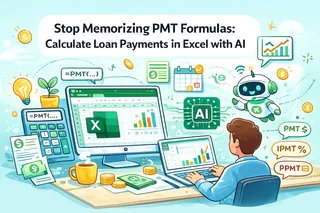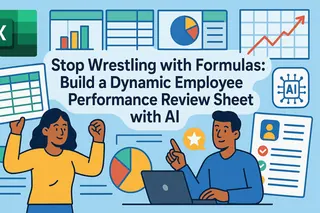핵심 요약
- 숫자 올림은 가격 전략, 예산 계산, 재고 관리와 같이 과소 추정이 허용되지 않는 비즈니스 시나리오에서 필수적입니다
- Excelmatic의 AI 접근 방식은 간단한 언어 명령을 사용하여 숫자를 올림할 수 있게 함으로써 ROUNDUP 구문을 외울 필요를 없앱니다
- 기존 ROUNDUP()에 비해 Excelmatic은 조건부 논리 및 배열 연산을 포함한 복잡한 올림 시나리오를 직관적인 지시어로 처리합니다
- 비즈니스 의사 결정자에게 AI 도구 도입은 기술적인 Excel 지식 없이도 더 빠른 재무 계산과 더 정확한 비즈니스 예측을 의미합니다
ROUNDUP() 함수는 Excel의 올림 옵션 중에서 항상 0에서 멀어지는 방향으로 올림한다는 점에서 독특합니다. 이는 올림 위치 이후의 숫자가 무엇이든 원본 숫자보다 결과값의 크기(더 양수이거나 더 음수임)가 항상 더 커짐을 의미합니다.
이 글에서는 ROUNDUP() 함수를 사용하여 숫자를 올리는 전통적인 방법을 살펴보겠습니다. 또한 공식을 외우지 않고도 더 빠르게 작업을 완료할 수 있는 현대적인 AI 기반 대안도 소개하겠습니다.
전통적인 방법: 공식으로 올림하는 방법
클래식 Excel 함수부터 시작해 보겠습니다. 다음은 간단한 예시입니다: 아래 함수는 76.345를 가장 가까운 정수인 77로 올림합니다.
=ROUNDUP(76.345, 0)
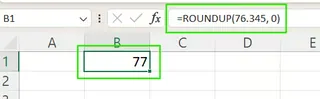
Excel ROUNDUP() 작동 방식
ROUNDUP() 함수와 함께 사용되는 인수는 다음과 같습니다.
=ROUNDUP(number, num_digits)
여기서:
number: 올림하려는 값입니다.num_digits: 소수점 이하 자릿수 또는 소수점 왼쪽으로 올림할 자릿수를 설정합니다.
num_digits 인수에 대해 조금 더 설명하자면: 이 인수는 숫자가 어떻게 올림되는지를 제어합니다.
- 양수일 때: 지정된 소수점 이하 자릿수로 올림합니다. 예:
=ROUNDUP(3.14159, 2)는 3.15를 반환합니다. - 0일 때: 가장 가까운 정수로 올림합니다. 예:
=ROUNDUP(3.14159, 0)는 4를 반환합니다. - 음수일 때: 소수점 왼쪽으로, 즉 가장 가까운 십, 백 등의 단위로 올림합니다. 예:
=ROUNDUP(314.159, -2)는 400을 반환합니다.
ROUND() 대신 ROUNDUP()을 사용하는 경우
Excel의 ROUND() 함수는 버려지는 자릿수가 5 이상이면 올림하고, 5 미만이면 내림하는 반면, ROUNDUP()은 항상 0에서 멀어지는 방향으로 올림합니다.
값에 관계없이 항상 위로 올려야 하는 정밀도가 요구될 때 ROUNDUP()을 사용하세요. 예를 들어:
- 너무 적게 청구하지 않도록 배송 무게를 계산할 때
- 가격이 설정된 임계값 아래로 떨어지는 것을 방지하기 위해 가격 하한선을 설정할 때
- 청구 또는 스케줄링을 위해 시간 블록을 올림할 때
ROUND()와 달리 ROUNDUP()은 자릿수가 5 이상인지 여부를 무시하므로 항상 숫자의 크기를 증가시킨다는 점을 유의하는 것이 중요합니다.
두 가지 일반적인 ROUNDUP() 예시
ROUNDUP() 함수의 실제 적용 사례를 살펴보겠습니다.
통화 값 올림
가격이나 비용과 같은 금액을 절대 과소 추정하지 않도록 ROUNDUP()을 사용하세요. 아래 함수는 숫자를 45.13으로 올림합니다.
=ROUNDUP(45.126, 2)

가장 가까운 10으로 올림
ROUNDUP() 함수는 정수를 다음 10의 배수로 올릴 수 있습니다. 예를 들어, 아래 함수는 67을 70으로 올림합니다.
=ROUNDUP(67, -1)
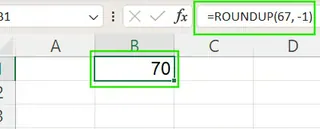
AI 기반 대안: Excelmatic으로 올림하기
ROUNDUP()이 강력하지만, 특히 num_digits 인수를 기억하는 것은 까다로울 수 있습니다. 더 빠르고 직관적인 접근 방식을 위해 Excelmatic과 같은 AI Excel 에이전트를 사용할 수 있습니다.

Excelmatic을 사용하면 스프레드시트를 업로드하고 필요한 것을 평문 영어로 설명하기만 하면 됩니다. AI가 나머지를 처리합니다.
동일한 예시를 Excelmatic이 어떻게 해결하는지 살펴보겠습니다:
통화 값 올림:
=ROUNDUP(45.126, 2)대신, Excelmatic에게 다음과 같이 말하기만 하면 됩니다:가격 열에 대해 모든 값을 소수점 두 자리로 올림하세요.
가장 가까운 10으로 올림: 다소 혼동스러운
=ROUNDUP(67, -1)대신, 다음과 같이 말할 수 있습니다:수량 열의 숫자를 가장 가까운 10으로 올림하세요.
Excelmatic은 사용자의 요청을 해석하고 단일 공식도 작성하거나 끌어당기지 않고도 전체 데이터 세트에 대해 즉시 올바른 계산을 수행합니다.
AI 방식을 선택하는 이유?
| 기능 | 전통적인 ROUNDUP() 공식 |
Excelmatic (AI 에이전트) |
|---|---|---|
| 노력 | 함수와 구문을 기억해야 함. | 평범한 언어로 목표를 설명하기만 하면 됨. |
| 속도 | 단일 셀에 대해서는 빠르지만 복잡한 작업에는 지루할 수 있음. | 복잡한 논리를 포함한 전체 데이터 세트에 대해 즉시 결과 제공. |
| 복잡성 | 공식 중첩(IF, VLOOKUP)이 지저분해질 수 있음. |
단일 프롬프트로 복잡한 다단계 작업 처리. |
| 오류 발생 가능성 | 잘못된 num_digits 또는 괄호와 같은 구문 오류가 발생하기 쉬움. |
구문 오류를 제거하고 사용자의 의도를 직접 해석. |
ROUNDUP()이 유사 함수와 다른 점
Excel은 여러 가지 올림 함수를 제공합니다. AI 도구를 사용할 때도 알아두면 좋은 ROUNDUP()과 다른 함수들의 비교입니다:
| 함수 | 동작 | 예시 |
|---|---|---|
ROUNDUP() |
항상 0에서 멀어지는 방향으로 올림 | =ROUNDUP(2.1, 0) → 3 |
ROUND() |
값에 따라 올림 또는 내림 | =ROUND(2.5, 0) → 3 |
ROUNDDOWN() |
항상 0을 향하는 방향으로 내림 | =ROUNDDOWN(2.9, 0) → 2 |
CEILING() |
가장 가까운 배수로 올림 | =CEILING(7, 5) → 10 |
INT() |
가장 가까운 정수로 내림 | =INT(-4.5) → -5 |
MROUND() |
가장 가까운 배수로 올림 또는 내림 | =MROUND(2.3, 0.5) → 2.5 |
더 고급 사례: 공식 대 AI
ROUNDUP() 함수는 다른 함수와 결합할 때 훨씬 더 유용해집니다. 하지만 이는 AI 도구가 진정한 빛을 발하는 부분이기도 합니다.
계산 내에서 중첩 사용
공식 방식: 계산 결과를 올리려면 함수를 중첩합니다. 아래 공식은 A2와 B2의 곱을 소수점 두 자리로 올림합니다.
=ROUNDUP(A2 * B2, 2)
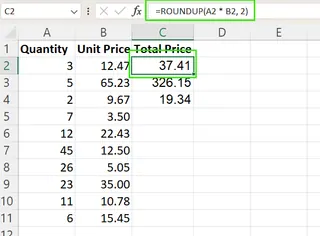
Excelmatic 방식:
A열과 B열을 곱하여 새 열을 생성하세요. 그런 다음 결과를 소수점 두 자리로 올림하세요.
조건부 논리에서 ROUNDUP() 사용
공식 방식: IF()를 사용하여 특정 조건에서만 올림을 적용할 수 있습니다. 아래 공식은 A2가 양수일 때만 가장 가까운 정수로 올림합니다.
=IF(A2 > 0, ROUNDUP(A2, 0), "")
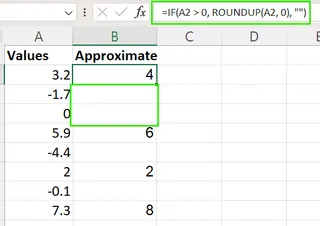
Excelmatic 방식:
A열의 값이 양수이면 가장 가까운 정수로 올림하세요. 그렇지 않으면 셀을 비워두세요.
배열 작업
공식 방식: 최신 Excel에서 ROUNDUP()은 배열에 적용될 수 있습니다. 아래 공식은 A2:A9의 각 값을 올림한 배열을 반환합니다.
=ROUNDUP(A2:A9, 0)

Excelmatic 방식: 이것이 기본 동작입니다. "A열의 값을 가장 가까운 정수로 올림하세요"와 같은 프롬프트는 전체 열에 자동으로 적용됩니다.
일반적인 함정 및 팁
공식을 사용하든 AI를 사용하든, 이러한 세부 사항을 아는 것이 좋습니다:
- 음수는 0에서 더 멀어짐:
ROUNDUP()은 항상 0에서 멀어지는 방향으로 올림합니다. 예:=ROUNDUP(-2.3, 0)의 결과는 -2가 아니라 -3입니다. - 올림 인플레이션: 반복적으로 적용되면
ROUNDUP()은 값을 더 높은 쪽으로 치우치게 할 수 있습니다. 계산의 최종 단계에서 올림하는 것이 가장 좋습니다. ROUNDUP()대CEILING(): 둘은 같지 않습니다. 특정 증분(예: 5의 배수)으로 올림해야 할 때는CEILING()을 사용하고, 소수점 자릿수를 기준으로 올림해야 할 때는ROUNDUP()을 사용하세요.
결론
ROUNDUP() 함수는 값이 항상 위로 올림되어야 할 때 Excel에서 사용되는 기본 도구입니다. 예산 책정, 가격 설정 및 예측에 신뢰할 수 있습니다.
그러나 우리가 보았듯이, Excelmatic과 같은 AI 에이전트는 동일한 결과에 도달하는 더 효율적이고 직관적인 경로를 제공합니다. 평문 영어를 정확한 결과로 변환함으로써, 함수 구문을 외울 필요를 없애고 복잡한 다단계 작업을 단순화합니다.
Excel을 숙달하기 위해서는 ROUNDUP()과 같은 함수가 어떻게 작동하는지 이해하는 것이 가치 있습니다. 하지만 작업을 빠르고 정확하게 수행하기 위해서는 AI 도구를 받아들이는 것이 더 현명한 방법입니다.
Excel 올림 작업을 간소화할 준비가 되셨나요? 지금 Excelmatic을 사용해 보세요 그리고 AI 기반 계산의 힘을 경험해보세요.
ROUNDUP()은 ROUND()와 어떻게 다르나요?
ROUNDUP()은 항상 0에서 멀어지는 방향으로 올림하는 반면, ROUND()는 제거되는 자릿수에 따라 올림 또는 내림합니다.
ROUNDUP()에서 음수 num_digits를 사용하면 어떻게 되나요?
숫자가 소수점 왼쪽으로 올림됩니다. 예를 들어, =ROUNDUP(123, -1)은 130으로 올림됩니다.
ROUNDUP()은 시간이나 날짜와 함께 작동하나요?
직접적으로는 아닙니다. 시간 올림에는 MROUND(), CEILING() 또는 시간 전용 공식을 대신 사용하세요.
ROUNDUP()은 CEILING()과 같은가요?
아닙니다. CEILING()은 특정 배수로 올림하는 반면, ROUNDUP()은 자릿수 위치별로 올림합니다.